Bài viết được tư vấn chuyên môn bởi ông Võ Văn Hiếu – Giám đốc kỹ thuật của Trung tâm sửa chữa điện lạnh – điện tử Limosa.
Macbook chắc hẳn đã quá quen thuộc đối với chúng ta, các dòng máy này được sử dụng phổ biến ở các sinh viên và nhân viên văn phòng. Nếu bạn là người mới làm quen với Macbook và đang tìm cách giải phóng dung lượng bộ nhớ Macbook thì hãy cùng với Trung tâm sửa chữa điện lạnh – điện tử Limosa cùng tìm hiểu chủ đề cực kỳ thú vị này.

1. Một số thông tin về dòng máy Macbook mà người dùng cần biết.
Apple là một tập đoàn công nghệ có trụ sở tại Mỹ, có vốn hóa cao nhất trên thế giới. Các sản phẩm của tập đoàn này cực kỳ đa dạng và có chất lượng cực cao. Lĩnh vực hoạt động của tập đoàn cũng cực kỳ sâu – rộng và đều là người tiên phong trong những lĩnh vực đó như là điện thoại, đồng hồ thông minh,…Vì lẽ đó cho nên tập đoàn này có hàng triệu khách hàng trung thần trên thế giới, mỗi lần tập đoàn này cho ra mắt 1 loại sản phẩm mới đều thu hút được rất nhiều sự chú ý và quan tâm từ mọi người.
Macbook là 1 dòng sản phẩm của tập đoàn Apple, dòng máy này mang lại nhiều tính năng ưu việt và hiệu quả làm việc cực kỳ cao cũng như là trải nghiệm tuyệt vời dành cho những người sở hữu. Đặc biệt, hiện nay thì các con chip trong những dòng Macbook đã được thay thế bởi chip mà tập đoàn tự nghiên cứu và phát triển, cho nên làm tăng hiệu suất lên cực kỳ cao.
Trong bất cứ trường hợp nào quý khách hàng có nhu cầu sửa máy tính thì hãy liên hệ với Trung tâm sửa chữa điện lạnh – điện tử Limosa. Bởi vì chúng tôi luôn luôn chào đón khách hàng và đảm bảo mang đến cho khách hàng những trải nghiệm dịch vụ sửa chữa tuyệt vời nhất.

2. Những cách giải phóng dung lượng bộ nhớ Macbook cực kỳ nhanh chóng.
- Thực hiện xóa những file không cần thiết trong mục quản lý.
Bước 1: Chọn biểu tượng Apple ???? Chọn vào mục Giới thiệu về máy Mac này.
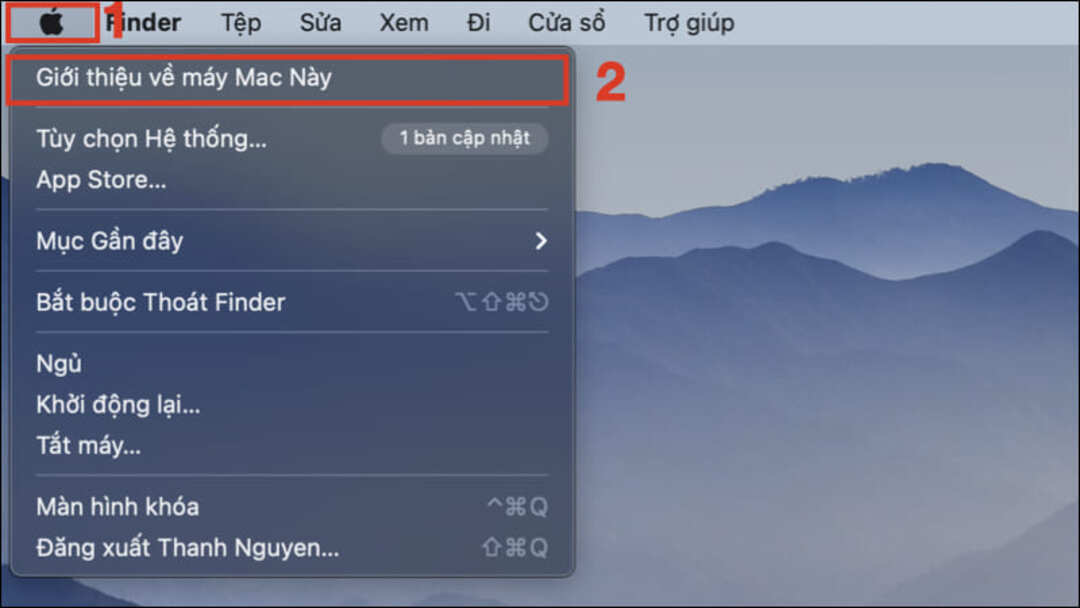
Bước 2: Bạn hãy chọn mục Ô lưu trữ ???? Nhấn vào Quản lý.
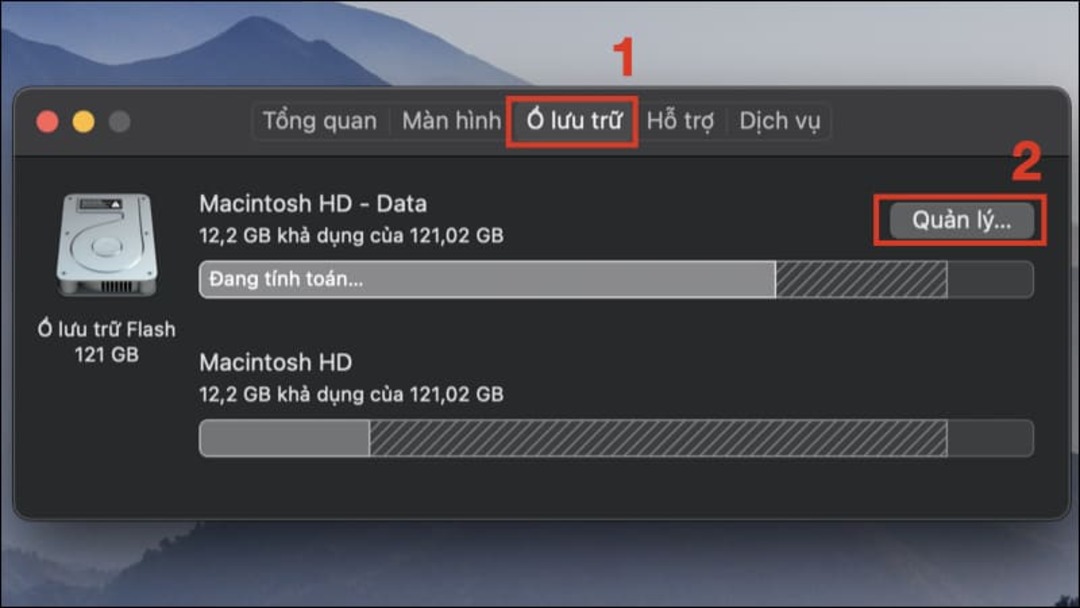
Tại mục này thì bạn có thêm xem hoặc xóa các tệp như là ảnh, file, ứng dụng,…
Ví dụ trong trường hợp này bạn muốn xóa các tệp có trong mục Tài liệu.
Bước 3: Bạn hãy nhấn chọn vào mục Tài liệu ???? Chọn tệp mà bạn muốn xóa chúng ???? Chọn Xóa 1 lần nữa khi bạn chắc chắn quyết định này.
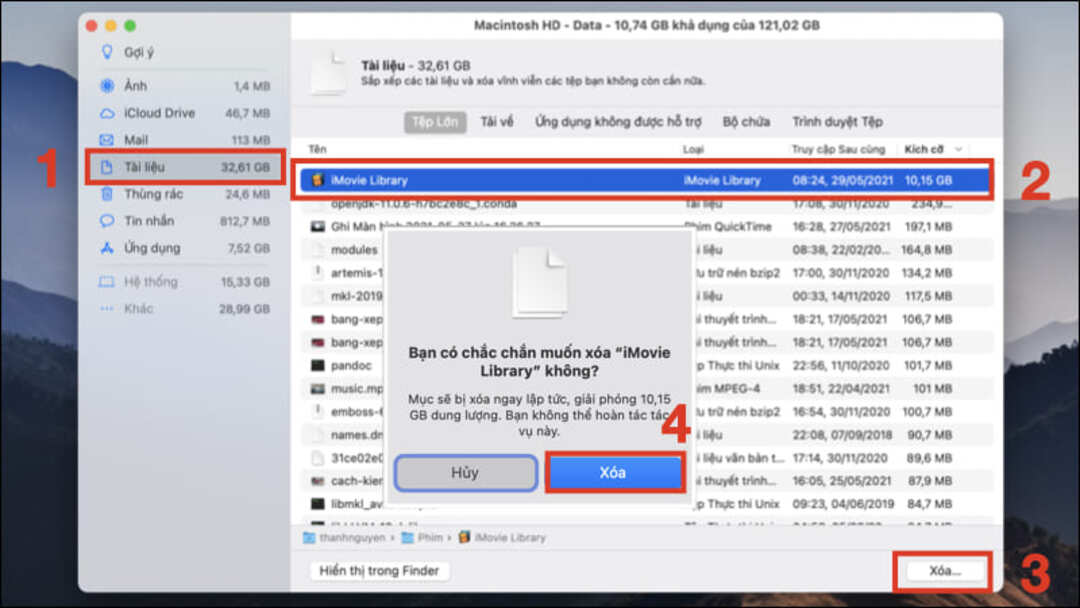
Cách giải phóng dung lượng bộ nhớ Macbook thông qua chuyển/lưu dữ liệu ở iCloud.
Nếu bạn là 1 người đang làm công việc cần lưu nhiều dữ liệu mà đã lỡ chọn Macbook lưu được ít, thì hãy thuê iCloud trả phí theo tháng (19k – 199k/tháng) và hãy lưu dữ liệu ở trên đó.
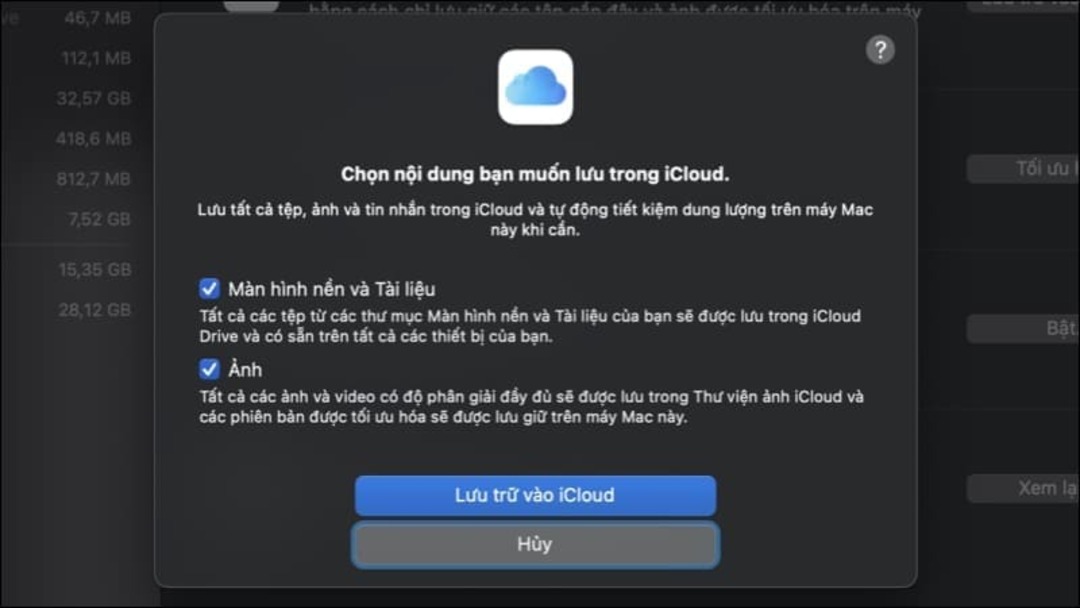
- Cần phải tối ưu hóa dung lượng của máy.
Đây là phần đã có trong mục Gợi ý ở Ổ lưu trữ được cài đặt sẵn trên các thiết bị Macbook. Sẽ là cực kỳ hữu ích cho những người sử dụng tính năng Apple TV+ để có thể xem phim thông qua các ứng dụng trên Mail của Apple.
Ngoài ra, đối với Apple+ thì sau khi bạn xem 1 tập phim thì tập phim đó sẽ được máy tự động xóa đi nhằm giảm thiểu tối đa dữ liệu trong máy.
Để thực hiện cách giải phóng dung lượng bộ nhớ Macbook bằng hình thức này thì bạn chỉ cần truy cập vào Quản lý của Ô lưu trữ ???? Nhấn chọn phần Gợi ý ???? Tiếp tục nhấn Tối ưu ở phần Tối ưu hóa dung lượng.
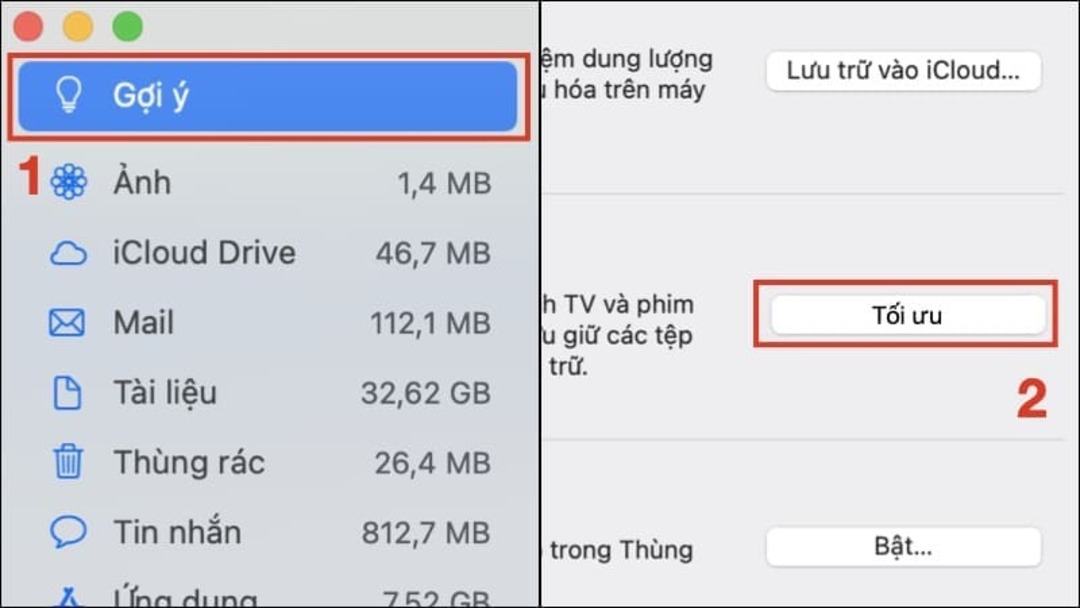
- Bạn hãy thử chọn tính năng dọn thùng rác tự động.
Để bật tính năng này, thì bạn chỉ cần truy cập vào phần Quản lý của Ô lưu trữ ???? Nhấn chọn phần Gợi ý ???? Chọn Bật ở mục Tự động dọn sạch thùng rác.
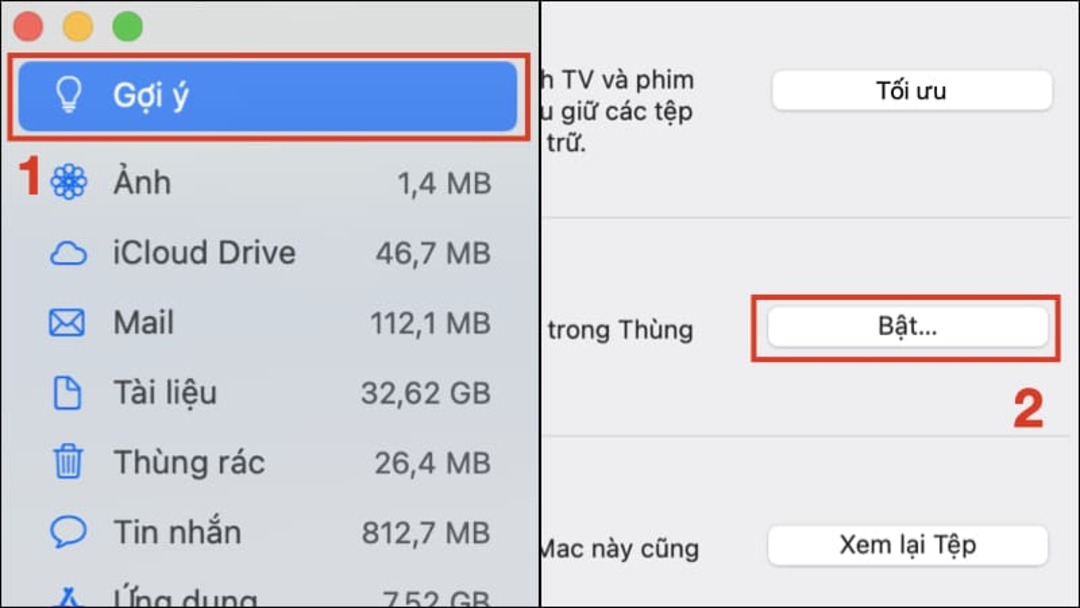
- Bạn nên xóa các tệp lộn xộn, không sử dụng tới.
Bước 1: Bạn hãy truy cập vào phần Quản lý của Ô lưu trữ ???? Nhấn chọn phần Gợi ý ???? Tiếp theo là nhấn Xem lại tệp ở mục Giảm lộn xộn.
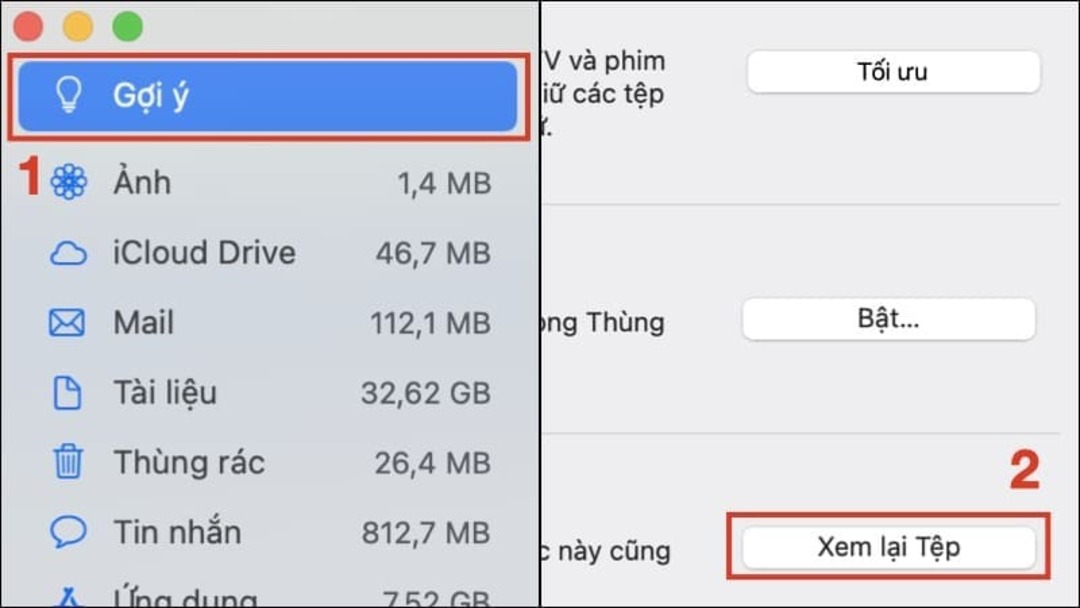
Bước 2: Nhấn chọn tệp mà bạn muốn xóa ???? Nhấn vào nút Xóa ???? Tiếp tục nhấn Xóa nếu bạn chắc chắn với quyết định này.
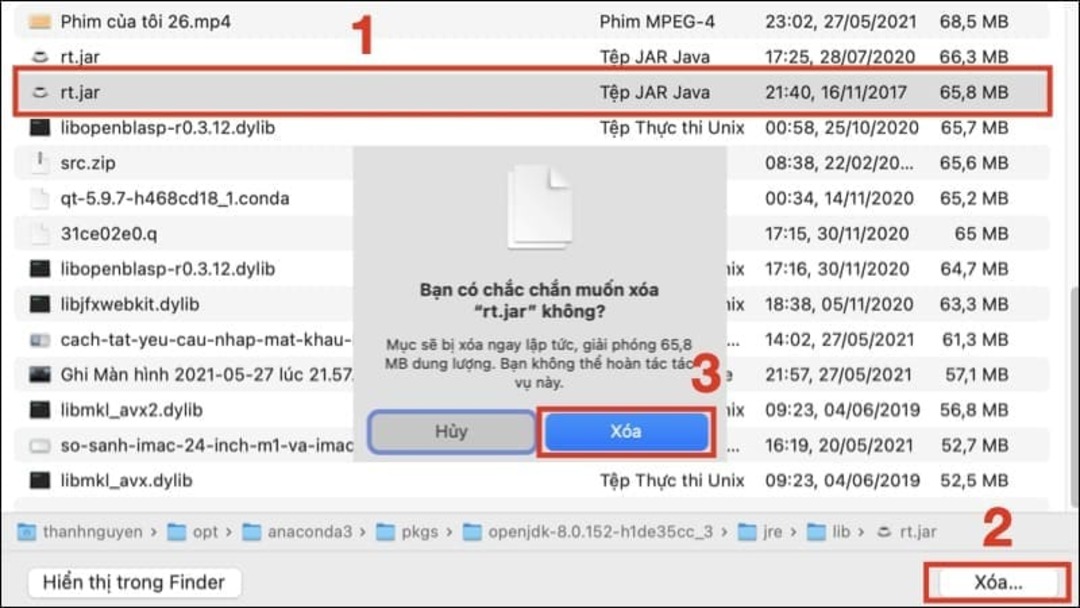
- Thực hiện giải phóng dữ liệu bằng cách thủ công.
Gỡ các ứng dụng không dùng tới.: Việc gỡ đi các ứng dụng không dùng tới là rất cần thiết trong việc đảm bảo bộ nhớ vẫn đang còn có thể chứa đựng thêm được, thêm vào đó thì điều này cũng góp phần vào việc tăng tốc độ sử lý và quá trình sử dụng sẽ diễn ra mượt mà hơn.
Xóa đi các đoạn nhạc, phim: Đối với các ứng dụng trên Apple Music hay Spotify thì việc nghe nhạc cực kỳ tiện lợi. Ở đây có hàng triệu bài hát, phim mà người dùng hoàn toàn thoải mái sử dụng tới mà chỉ cần phải trả 1 khoản phí nhỏ hằng tháng.
Xóa đi các Email không cần thiết và xóa đi tệp ngôn ngữ.
Ở các dòng máy Macbook được Apple cung cấp tín năng tệp ngôn ngữ đa dạng và phong phú, cho nên khi bạn đã lỡ tải dịch vụ tệp ngôn ngữ ở bên ngoài thì hãy nhanh chóng xóa đi để tránh lãng phí, đồng thời giảm thiểu bộ nhớ của bạn đi đáng kể.
Bạn cũng có thể chọn cách giải phóng dung lượng bộ nhớ Macbook bằng cách chuyển dữ liệu từ máy sang thiết bị khác như là USB.
Thực hiện né các thư mục có các nội dung liên quan.
- Bạn có thể dùng ứng dụng của bên thứ 3 để giảm dung lượng cho thiết bị của bạn.
Ngoài những cách trên thì bạn cũng có thể tham khảo sử dụng thêm 2 ứng dụng giúp quá trình dọn rác và tối ưu dữ liệu của bạn là CleanMyMac và Gemini2.
Đối với CleanMyMac thì sẽ giúp bạn dọn rác hiệu quả, còn với Gemini2 thì ứng dụng này sẽ giúp bạn quét được những thông tin lặp lại, giúp tối đa hóa dữ liệu hơn.

Qua bài viết này thì chúng tôi hy vọng bạn đã nắm bắt được cách giải phóng dung lượng bộ nhớ Macbook đúng cách. Nếu bạn đang gặp bất kỳ về việc sửa máy hoặc là bổ sung kiến thức về cách sử dụng các phần mềm, thiết bị công nghệ thì hãy gọi ngay đến HOTLINE 1900 2276 của Trung tâm sửa chữa điện lạnh – điện tử Limosa để được nhận nhiều thông tin hữu ích.

 Thời Gian Làm Việc: Thứ 2 - Chủ nhật : 8h - 20h
Thời Gian Làm Việc: Thứ 2 - Chủ nhật : 8h - 20h Hotline: 1900 2276
Hotline: 1900 2276




